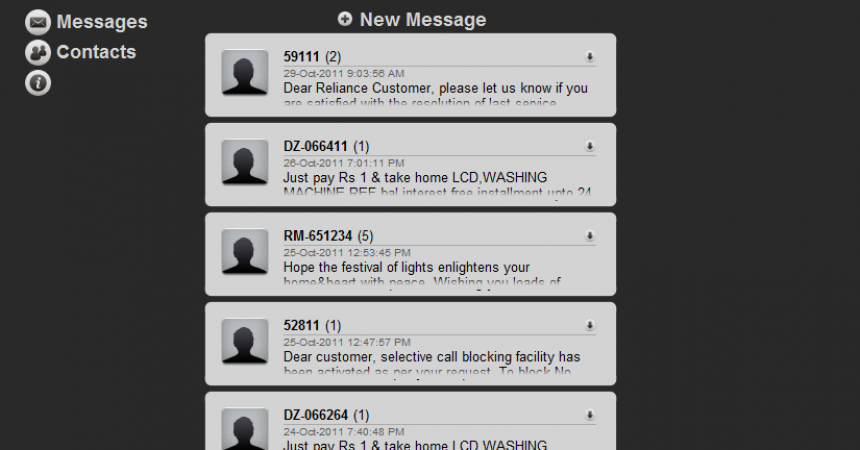Hvordan du bruker denne nettleseren
Visste du at du kan få tilgang til Android-enheten din fra hvilken som helst PC? Dette kan gjøres ved hjelp av Browsix og en nettverkstilkobling.
Dette er en app som lar deg få tilgang til enheten din med en Wi-Fi-tilkobling. Du trenger ikke USB-kabler eller Bluetooth.
Gjennom denne appen kan du se videoer, vise bilder, spille av musikk og administrere filer. Videre kan du også kontrollere SMS- og telefonkontakter.
Installere Browsix
- Det første du må gjøre er å laste ned Browsix Lite. Denne appen kommer gratis. Men det er også en betalt versjon for dette.
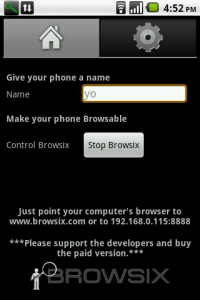
- Installer appen etter nedlasting og tilordne et navn. Deretter trykker du på "Start Browsix" og åpner nettadressen nevnt eller browsix.com for å begynne å bruke enheten på PCen.
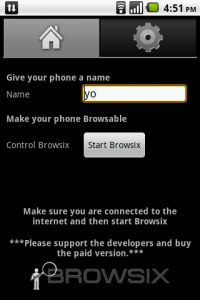
- Åpne Browsix.com og Home, så sjekk for å se om navnet du har tildelt er i det. Det vil vise hvilke enheter som bruker appen. Enhetene skal også bruke samme Wi-Fi-tilkobling. Klikk deretter på enheten for å åpne filene og mappene.

- Etter at du har åpnet den, finner du SD-kortet sammen med innholdet. Du kan laste ned filer og bilder derfra til PCen uten bruk av en kablet tilkobling.
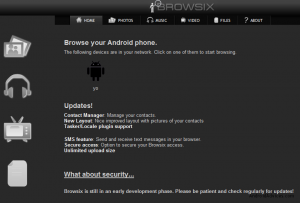
- Du vil også kunne se SMS og kontakter når du klikker på Telefon-fanen. Du kan også bruke den til å sende SMS, videresende og svare på SMS.
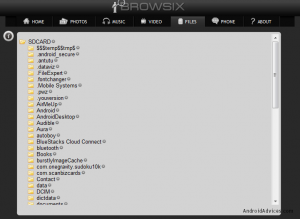
- Hvis du klikker på kategorien Musikk, vises alle lydsporene dine. Du kan også spille dem derfra.
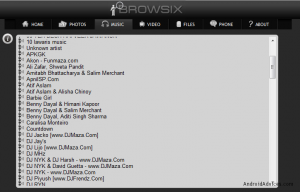
- Du kan også se videoer fra videofanen. Ved å klikke på videoene vil du også kunne se dem.
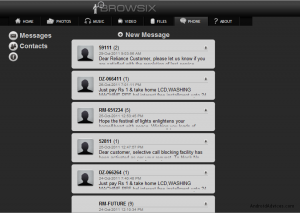
For sikkerhet kan du sette opp et passord for å få tilgang til enheten din på Browsix i kategorien Innstillinger.
Del din erfaring med denne opplæringen og Browsix.
Kommentar i delen nedenfor.
EP